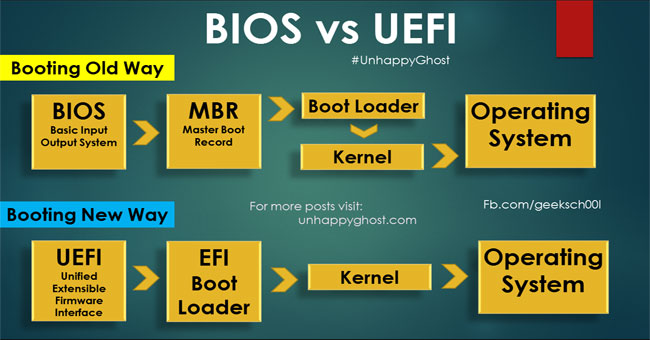UEFI (Unified Extensible Firmware Interface) được phát triển bởi Intel để giải quyết những yếu điểm của BIOS cũng như sẽ thay thế dần chuẩn BIOS cũ kỹ, già cỗi. Tất nhiên nó sẽ mạnh mẽ hơn so với BIOS rất nhiều và thực sự có ích với các công việc như Overclock.
1- So sánh chuẩn UEFI và BIOS
| BIOS | UEFI |
| Chỉ hạn chế xử lí ở mức 16-bit và địa chỉ hóa bộ nhớ là 1MB | Có chức năng xử lý 32bit và 64bit, cho phép người dùng sử dụng nhiều RAM hơn để địa chỉ hóa xử lý nhiều việc phức tạp hơn. Hơn nữa UEFI được thiết kế với cấu trúc riêng biệt và dùng cấp driver cho các bộ phân một cách độc lập. |
| MBR giới hạn 4 phân vùng chính cho mỗi ổ đĩa và kích thước đĩa có thể khởi động chỉ đạt ở mức 2.2TB | UEFI dùng bảng phân vùng GUID và sử dụng Globally Unique ID để địa chỉ những phân vùng và cho phép khởi động ổ cứng lên tới 9.4 Zb |
Ngoài ra, UEFI còn cho phép nhiều lựa chọn khởi động, không quy định hệ thống file cụ thể và có khả năng khởi động cực nhanh, nhanh hơn rất nhiều so với chuẩn cũ BIOS.
UEFI vẫn tiếp tục hỗ trợ những phần mở rộng cũ ví dụ như ACPI nhưng không phụ thuộc vào môi trường 16-bit. Nếu như trước đây xảy ra lỗi như lỏng RAM thì BIOS sẽ phát ra tiếng kêu bíp thì thay vào đó trên chuẩn mới những phần mở rộng trong UEFI có thể kiểm tra các bộ phận tốt hơn.
UEFI là chuẩn mới đang dần thay thế cho chuẩn cũ Legacy và chỉ hỗ trợ cho các phiên bản Windows 64-bit.
Trong nội dung bài viết dưới đây, chúng tôi sẽ hướng dẫn các bạn cách xem máy tính của bạn đang khởi động và sử dụng chuẩn nào (UEFI hay Lagacy?)
2- Kiểm tra xem máy tính đang sử dụng chuẩn gì?
Cách 1: Hãy nhấn Windows+R để mở hộp thoại Run và nhập lệnh msinfo32 rồi ấn Enter. Tại đây, bạn có thể kéo xuống và tìm đến phần BIOS Mode để xem máy tính của bạn đang khởi động ở chuẩn nào.
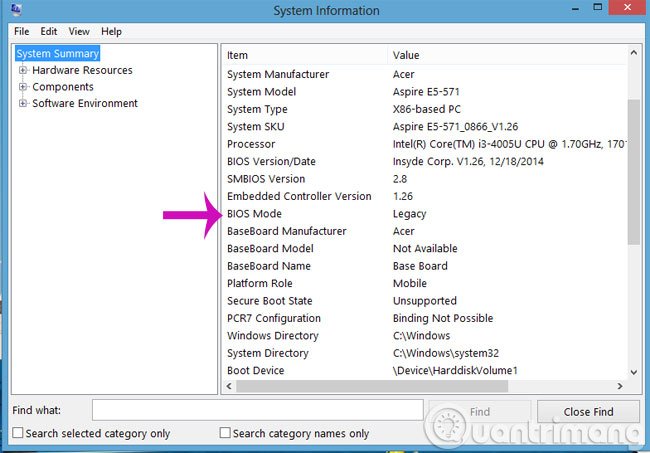
Cách 2: Các bạn cũng mở hộp thoại Run rồi nhập lệnh diskpart, ấn Enter. Cửa sổ Diskpart hiện lên, bạn tiếp tục gõ lệnh list disk và nhấn Enter. Tại đây sẽ hiển thị tất cả các danh sách ổ cứng, ví dụ như bạn có nhiều hơn 1 ổ cứng hay bạn đang kết nối USB, ổ cứng rời với máy tính thì cũng được liệt kê.
Các bạn để ý cột Gpt, nếu như dòng tên ổ cứng nào ở cột Gpt có dấu * thì tức là ổ cứng đó đang chạy theo chuẩn GPT còn không thì là chuẩn MBR.
Lưu ý: Nếu sử dụng chuẩn UEFI thì định dạng ổ cứng là GPT còn nếu sử dụng chuẩn Legacy thì định dạng ổ cứng là MBR.
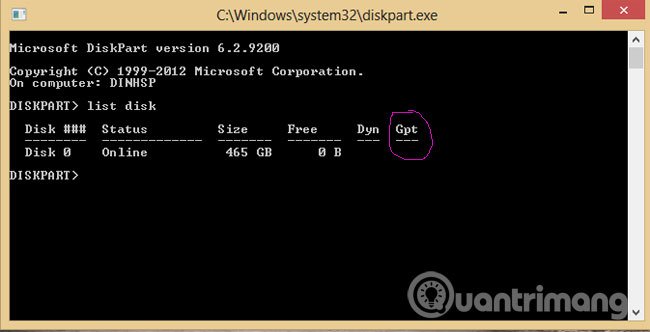
Cách 3: Sử dụng MiniTool Partition Wizard
Bạn mở ứng dụng lên và nhấn chuột phải vào ổ Basic rồi để ý đến dòng sau
- Convert MBR Disk to GPT Disk: Chuyển từ định dạng MBR sang GPT
- Convert GPT Disk to MBR Disk: Chuyển từ định dạng GPT sang MBR
Nếu dòng nào sáng lên nghĩa là bạn đang ở chuẩn đó, cụ thể ở đây là MBR
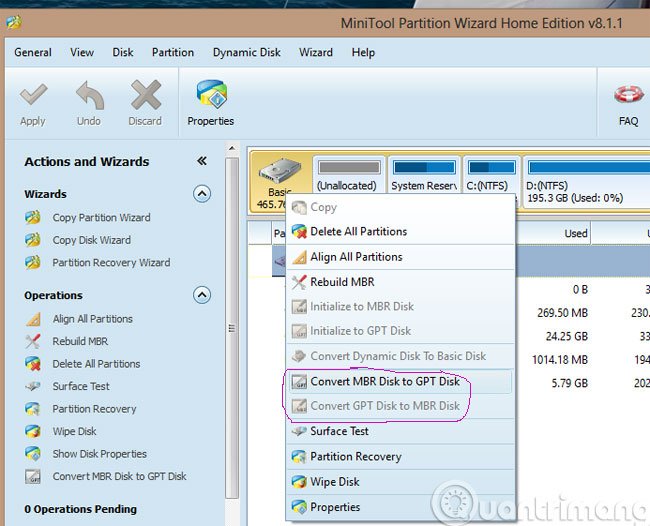
3- Kiểm tra xem máy tính có hỗ trợ UEFI không?
Cách 1: Sử dụng phần mềm HWiNFO
Bạn mở ứng dụng lên để kiểm tra, tại giao diện chính của chương trình bạn nhìn xuống dòng UEFI BOOT. Nếu nó là Present thì máy bạn hỗ trợ UEFI còn nếu như là Not Present thì bạn xem tiếp.
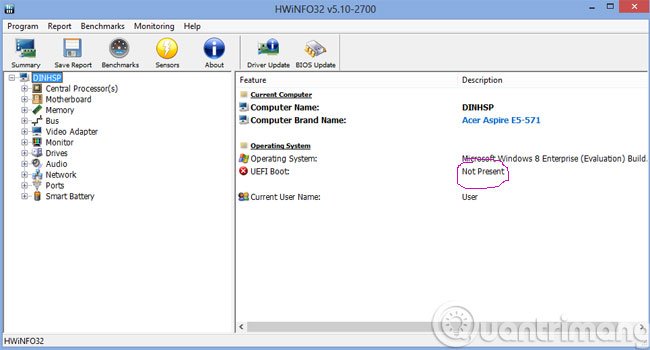
Bạn nhấn vào Motherboard và kéo xuống xem tại dòng UEFI BIOS, nếu vẫn là Not Present thì xin chia buồn, máy tính của bạn không hỗ trợ UEFI mà chỉ chỗ trợ chuẩn BIOS mà thôi. Còn nếu là Capable thì máy bạn có hỗ trợ chuẩn UEFI
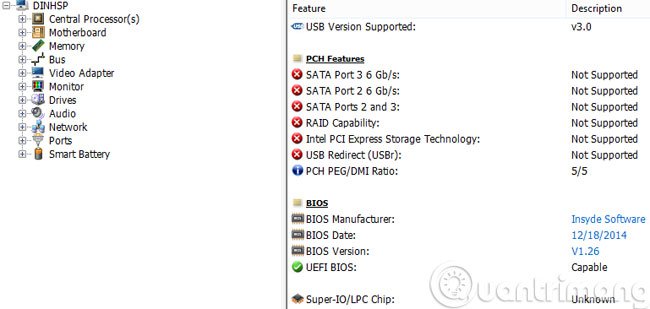
Cách 2: Kiểm tra trong BIOS
Bạn vào trong Bios và tìm xem nếu có từ nào liên quan đến UEFI hoặc hỗ trợ Securiry boot thì chắc chắn máy tính đó sẽ hỗ trợ chuẩn UEFI.
Hi vọng sau khi đọc xong bài viết này bạn sẽ hiểu hơn về chuẩn UEFI cũng như xác định được máy tính bạn đang boot ở chuẩn nào đồng thời xem máy tính của bạn có hỗ trợ UEFI không?
Chúc các bạn vui vẻ!
- Cách tắt chế độ Secure Boot và mở chế độ Boot Legacy
- Khắc phục lỗi “This Device Can Perform Faster” khi kết nối thiết bị USB
- Hướng dẫn truy cập BIOS trên Windows 8
- Cách sửa lỗi bàn phím, chuột khi Boot USB cài Win
- Hiển thị thông tin BIOS trên Windows 10 bằng Command Prompt
- Hướng dẫn vào BIOS trên các dòng máy tính khác nhau